Ontdek en bedien de beste facecam- en schermrecorders voor u
Bij het maken van video’s, zoals tutorials of instructievideo’s, is het belangrijk om over een facecam of webcamrecorder te beschikken. Hiermee kunt u uw gezicht opnemen tijdens het opnemen van uw computerscherm. Dus als u meer wilt weten over de verschillende facecam-recorders die u kunt gebruiken voor schermopnamen, dan zijn wij hier om u alles te geven wat u nodig heeft. Daarom moedigen we u aan om naar dit artikel te komen en meer te lezen over de beste schermrecorder met facecam opereren.
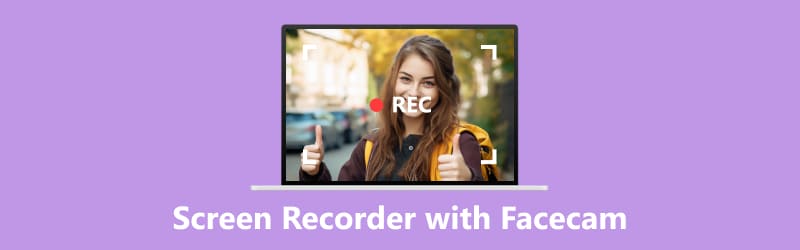
- GIDSENLIJST
- Deel 1. Beste schermrecordersoftware met Facecam
- Deel 2. Veelgestelde vragen over Screen Recorder met Facecam
Deel 1. Beste schermrecordersoftware met Facecam
Ben je op zoek naar het beste schermopnameprogramma met facecam? Nou, je hoeft nergens te zoeken, want je bent al op het juiste artikel. In deze sectie introduceren we talloze schermrecorders met facecams die je offline en online kunt gebruiken. Bekijk zonder verder oponthoud alle betrouwbare schermrecorders voor opnamedoeleinden.
1. Schermrecorder
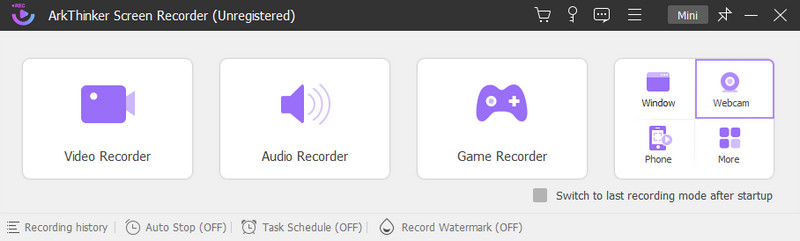
Een van de beste facecam-recordersoftware die u kunt gebruiken, is de ArkThinker-schermrecorder. Welnu, dit downloadbare programma kan bijna alles bieden op het gebied van het opnemen van uw computerscherm. Zoals we allemaal weten, is de Schermrecorder een perfect hulpmiddel voor het opnemen van korte clips, lange video's, gameplays, vlogs en meer. Bovendien is er nog een geweldige functie die u kunt ervaren als u het programma gebruikt. Het ondersteunt een facecam-recorder. Deze functie kan bijna alle gebruikers helpen met hun taken. Het is perfect voor vloggers, studenten, docenten en andere professionals.
U wilt bijvoorbeeld een gedetailleerde tutorial maken over een bepaald onderwerp. Met behulp van de facecam recorder functie kun je je hele computerscherm opnemen met je gezicht erin. Hiermee kan het voor gebruikers idealer worden om het programma te gebruiken. Bovendien zult u bij het gebruik van de functie geen problemen of ontberingen tegenkomen. Dit komt omdat Screen Recorder een vriendelijke gebruikersinterface kan bieden, waardoor het geschikt is voor beginners en ervaren gebruikers. Een ander voordeel is dat je tijdens het opnemen de Snapshot-functie kunt gebruiken. Met deze functie kunt u tijdens het opnameproces een screenshot maken. Dus als u iets van uw scherm wilt vastleggen, kunt u de functie naar wens bedienen. De software is ook toegankelijk voor Windows- en Mac-besturingssystemen, waardoor het handiger is als facecam- en schermrecordersoftware.
- Perfect voor het opnemen van een facecam.
- De interface is eenvoudig en geschikt voor beginners en professionals.
- Het is beschikbaar op Windows en Mac.
- Biedt meer functies, zoals een schermrecorder, audiorecorder, telefoonschermrecorder en meer.
- Koop de betaalde versie om nog meer geweldige functies te ervaren.
2. SchermApp
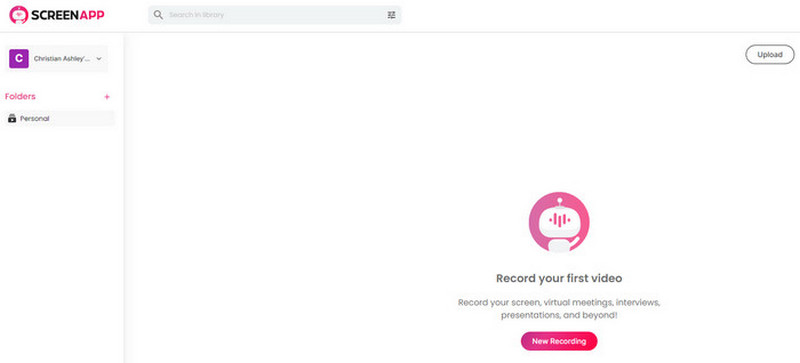
Als u online op zoek bent naar een facecam-recorder, kunt u deze proberen SchermApp. Er zijn momenten waarop u online tools moet gebruiken. Dit is vooral het geval als uw computer niet voldoende opslagruimte heeft om andere offline tools te downloaden. Dan kan ScreenApp uw probleem oplossen. Deze online schermrecorder kan verschillende opnameprocessen ondersteunen. Het biedt een webcamrecorder waarmee u uw video kunt maken terwijl u uw gezicht op de webcam hebt. Hiermee kun je allerlei video's maken, zoals tutorials, instructievideo's en meer. Bovendien is de hoofdinterface van ScreenApp perfect omdat deze eenvoudig en begrijpelijk is. Dus zelfs als u een beginner of een gevorderde gebruiker bent, kunt u de online facecamrecorder zonder problemen gebruiken.
Er zijn echter enkele nadelen die u moet weten voordat u ScreenApp gebruikt. Omdat het een online facecam-recorder is, is er een internetverbinding vereist om te kunnen werken. Bovendien is de tool niet 100% gratis. Met de gratis versie kunt u uw facecam slechts 45 minuten lang opnemen. Dus als je de tool langer wilt gebruiken tijdens het opnemen, moet je een duur abonnement nemen.
- Een facecam opnemen is eenvoudig.
- De tool is toegankelijk voor alle webplatforms.
- Het kan alleen het scherm of de webcam opnemen, en het scherm en de webcam samen opnemen.
- Het kan slechts 45 minuten lang opnemen als je de gratis versie gebruikt.
- Het abonnement is duur.
3. FaceCam-schermrecorder
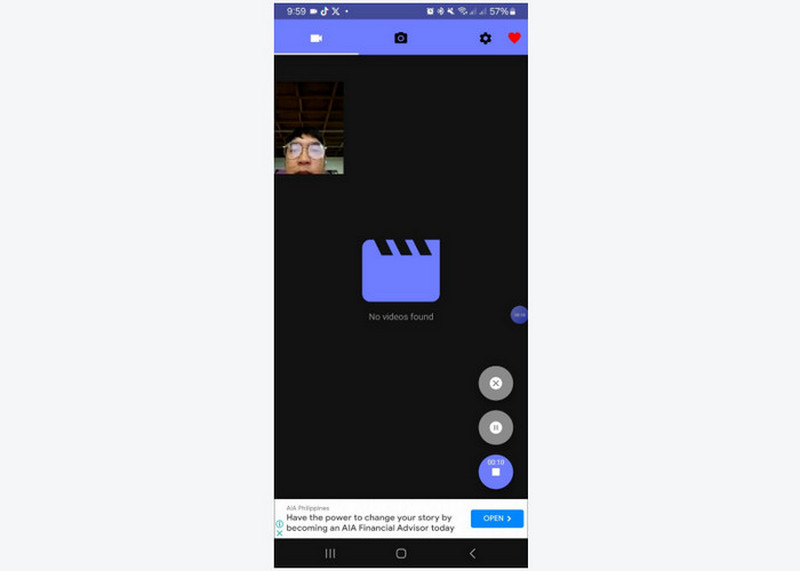
Wil je een video maken met je gezicht op je telefoon? Dan is de beste facecam-recorder-app die u kunt gebruiken FaceCam-schermrecorder. Het is gratis te downloaden op uw mobiele telefoon en gratis te gebruiken. Met behulp van deze applicatie kunt u uw telefoonscherm opnemen met uw gezicht erop. Je kunt zelfs voor sommige doeleinden je video maken. Als u bijvoorbeeld een gedetailleerd overzicht wilt hebben van een bepaald product, voedingsmiddelen en meer, dan kunt u de applicatie gebruiken, aangezien deze het scherm van uw telefoon kan weergeven en een facecam-functie biedt. De apps tonen echter verontrustende advertenties tijdens het opnameproces. Als u de advertenties op uw telefoonscherm wilt verwijderen, kunt u het beste de pro-versie van de applicatie gebruiken.
- De app is eenvoudig te gebruiken voor het opnemen.
- Het is gemakkelijk te downloaden.
- De app logt soms in.
- Het toont verontrustende advertenties tijdens het opnemen.
- Koop de pro-versie voor meer voordelen, maar deze is duur.
Deel 2. Veelgestelde vragen over Screen Recorder met Facecam
Hoe zet ik een facecam op schermopname?
Het belangrijkste dat u moet doen, is ervoor zorgen dat uw programma facecam-opnames ondersteunt. Als u vervolgens een facecam op uw opnamescherm wilt plaatsen, is de enige manier om toegang te krijgen tot de webcamfunctie. Daarmee kun je alvast een facecam plaatsen terwijl je je scherm opneemt.
Hoe kan ik facecam en gameplay tegelijkertijd opnemen?
Eerst moet u toegang hebben tot een betrouwbare recorder, zoals ArkThinker-schermrecorder. Start vervolgens het programma en selecteer de webcamfunctie. Daarna kunt u ook de games openen die u wilt opnemen. Daarna zie je op je scherm je spel met je gezicht erop. Als u klaar bent met het voorbereiden van alles, kunt u het opnameproces al starten door de knop Opnemen aan te vinken.
Hoe neem je een facecam op met OBS?
Nou, een facecam opnemen met OBS is eenvoudig. Het enige dat u nodig hebt, is het OBS-programma downloaden en op uw computer starten. Zorg er ook voor dat er een webcam op uw computer is aangesloten. Klik vervolgens in de optie Bronpaneel op het Plus-symbool en ga verder naar de optie Video-opnameapparaat. Als u klaar bent, kiest u de optie Nieuw maken en voert u de gewenste naam in. Selecteer daarna uw webcam in de vervolgkeuzelijst Apparaat. Selecteer Hoog in de Voorkeuze-instellingen en druk vervolgens op de OK-knop. Daarna ben je al klaar.
Wat is de beste facecam-opnamesoftware?
De beste facecam-schermrecorder die u kunt gebruiken, is de ArkThinker-schermrecorder. Dit komt omdat u eenvoudig uw computerscherm kunt opnemen met een facecam of webcam. Het kan een eenvoudige gebruikersinterface bieden die perfect is voor alle gebruikers. Bovendien vereist het opnameproces slechts een paar klikken, wat handig en ideaal is voor alle gebruikers.
Conclusie
Nu heb je de beste schermrecorder met een facecam u kunt offline, online en op een mobiele telefoon gebruiken. Maar als u liever uw scherm met een facecam eenvoudiger en probleemloos opneemt, gebruik dan ArkThinker-schermrecorder. Met de software kunt u uw scherm op uw Windows en Mac effectief en soepel opnemen.
Wat vind je van dit bericht? Klik om dit bericht te beoordelen.
Uitstekend
Beoordeling: 4.9 / 5 (gebaseerd op 516 stemmen)
Vind meer oplossingen
Creëer een zelfstudie om Zoom-vergaderingen op desktop of mobiel op te nemen Een handleiding voor het opnemen van webinars: voor Windows, Mac, iPhone en Android Top 6 lezingenrecorder-apps en -software voor mobiele en desktopgebruikers Neem Skype-oproepen op: een stapsgewijze handleiding voor het ontvangen van Skype-videogesprekken Snelle manieren om FaceTime op te nemen met audio op Apple-apparaten Gedetailleerde gids voor het opnemen van scherm of video's op Mac-computersRelatieve artikelen
- Video opnemen
- De details van Review Vidma Recorder op Android-telefoons
- Een IObit Screen Recorder-overzicht van de details en functies ervan
- Snelle videorecorder voor Android – Ultieme recensie
- Gedetailleerde recensies van ScreenFlow voor Mac en Windows PC
- ScreenRec Review: gratis en creatieve tool voor iedereen
- Top 6 Firefox-schermrecorders om webpagina's op Windows/Mac vast te leggen
- V Recorder Review – Uw favoriete schermopnametool in 2023
- RecMaster in 2023: een uitgebreid overzicht van functies en prijzen
- CyberLink Screen Recorder Review: een goede keuze voor Streamer
- Onpartijdige recensie van iSpring Een van de beste eLearning-toolkits



